第二章 定制化安装操作系统
第二节 定制安装CentOS 5
2.2.3 系统配置阶段
1. 引导加载器的配置
(1)选定GRUB为引导加载器,如图2-9所示。
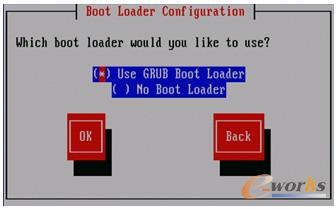
图2-9 选择GRUB为引导加载器
(2)指定内核引导选项。一般不做任何选择,直接按ok跳过,如图2-10所示。
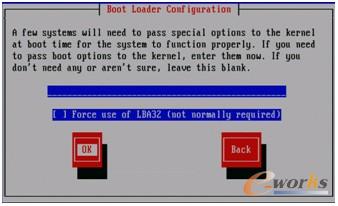
图2-10 跳过内核引导选项
(3)GRUB口令设定。不建议使用,直接跳过。
(4)选定可引导分区的名称。使用默认值即可。
(5)选定引导加载器的安装位置。选择默认值主引导记录区,如图2-11所示。
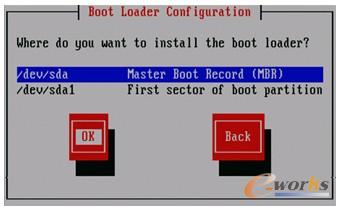
图2-11 选定主引导扇区MBR安装引导加载器
2. 网络参数的配置
(1)选定网络接口。当前主流配置的服务器都有多个网络接口,建议设置两个网络接口,一个接口对外提供服务,另一个接口用于服务器之间内部通信和数据交换。用方向键或Tab键选定网络接口,按编辑按钮Edit进行设定,如图2-12所示。
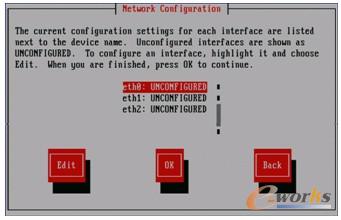
图2-12 编辑网络接口
(2)设定eth0的IP地址、子网掩码,使之开机引导时处于激活状态。这个操作分为两个步骤步:先激活设定,然后再指定IP地址,如图2-13和2-14所示。
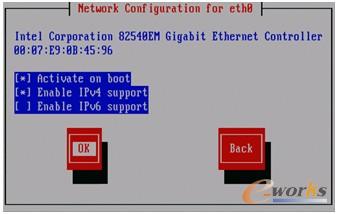
图2-13 网络接口引导时激活设定
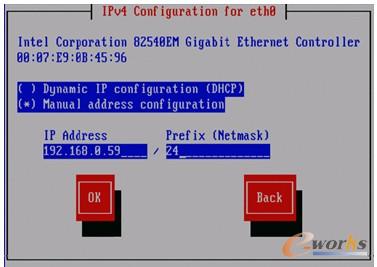
图2-14 设定IP地址
(3)配置其他网络接口。
(4)其他网络项目设置。主要是设定DNS和默认网关,如图2-15所示。
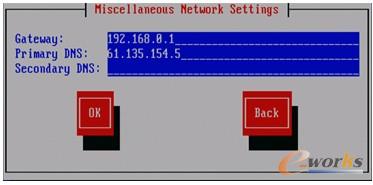
图2-15 设定默认网管及DNS
3. 设定主机名
用空格键选定Manually,继而输入主机名。当你的主机数量比较庞大时,如果主机名能与其用途关联起来(如某个应用服务器的主机名为App-php1),将大大提高维护和管理的效率。
4. 时区选择
选定Asia/Chongqing。
5. 设定超级用户root登录密码
除非是学习或者实验环境,否则千万不要设置如111111、123456这样简单的密码。在Windows环境下,有个开源的密码管理工具keepass,可用它来自动生成复杂密码,然后把这个复杂密码设定给root。密码设置需要重复输入两次,如图2-16所示。
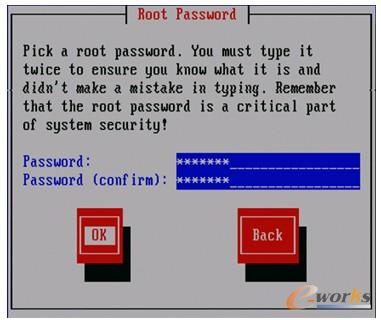
图2-16 设置root密码
2.2.4 包选择阶段
(1)用方向键及空格键选择“[*] Customize software selection”,如图2-17所示。
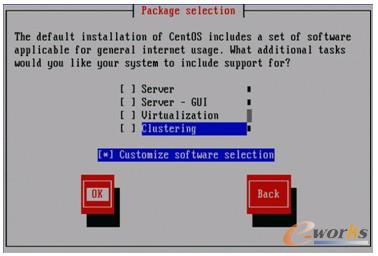
图2-17 附加软件包选择
(2)包组选择包括:Administration Tools、Development Libraries、Developmen Tools、Network Servers、System Tools。在选定时,需要用到方向键拉动滚动条。图2-18显示了这个操作过程。
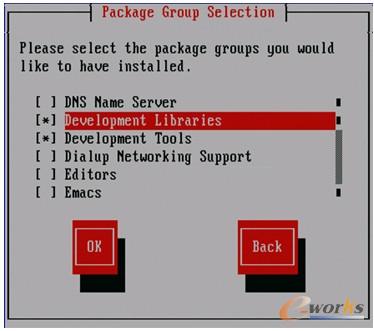
图2-18 包组选择
提示:CentOS 5.2以后的发行版需要选择包组Base。
(3)假定想查看某个包组都包含哪些单独的组件,可选定包组后再按“F2”键增加附件的包,如图2-19所示。
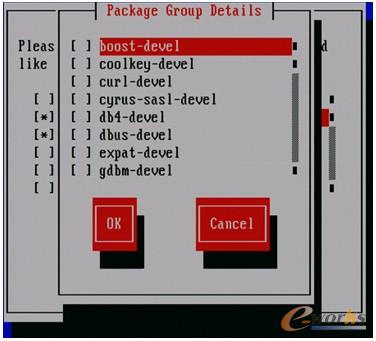
图2-19 包组详单
2.2.5 正式安装阶段
正式安装阶段比较简单,只需要按一下回车键,然后开始格式化定制的分区并创建相应的文件系统。这个过程所花费的时间与硬盘容量的大小直接相关,容量越大花费的时间就越多。一旦文件系统创建完毕,文件复制就开始了;大概数分钟,就可以完成安装,这比默认安装要节省很多时间,可以从图2-20中直观地感受到。
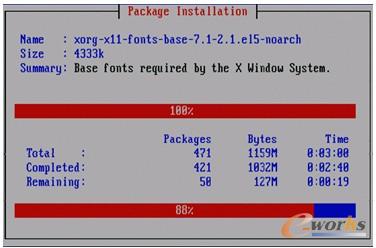
图2-20 正式安装过程
提示:显示的3分钟实际上是有出入的,但与这个数字偏差也不是很大。
安装完毕,自动弹出光盘,提示需要重启系统。
2.2.6 第一次重启设定阶段
(1)配置系统安全级别:关闭防火墙及SELinux,如图2-21所示。

图2-21 防火墙设定
(2)系统服务设定:至少设定sshd和syslog这两项服务,其他的服务项可随时用ssh远程登录系统,运行ntsysv进行设定或取消。
(3)设定完毕,重启系统,然后检查系统,看是否启用了最少的服务。
(4)检查网络是否能连通以及是否能以ssh远程登录系统。






